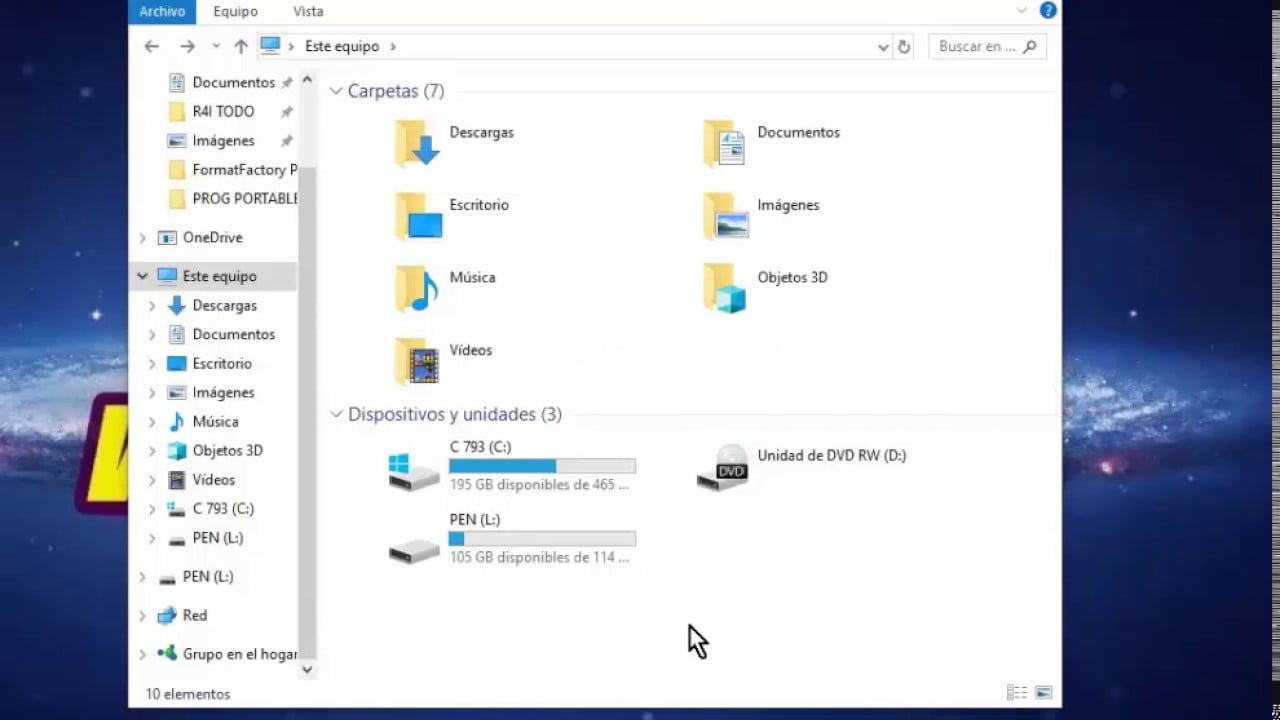
Expulsar un disco de forma segura es una tarea importante y necesaria para proteger tus archivos y datos almacenados en el dispositivo. Aprender a expulsar correctamente un disco evita que se dañe la información y también evita que el hardware sufra algún daño. En este artículo, te explicaremos cómo expulsar un disco de forma segura en diferentes sistemas operativos.
¿Cómo expulsar un disco?
Expulsar un disco de tu computadora es un proceso sencillo que puedes hacer en pocos pasos.
Primero, asegúrate de que no estás usando el disco o que ningún programa lo está accediendo.
Luego, busca el botón de expulsión en tu computadora. Puede estar en la unidad de CD/DVD o en el teclado.
Presiona el botón de expulsión y espera a que el disco salga de la computadora. Ten cuidado de no forzar la expulsión si el disco no sale fácilmente.
Por último, retira el disco con cuidado de no rayarlo y guárdalo en su caja o estuche correspondiente.
Recuerda que expulsar correctamente un disco ayuda a prevenir daños en la unidad de CD/DVD y en el propio disco.
¿Qué hacer si no me deja expulsar un disco duro?
¿Cómo expulsar disco? Si estás teniendo problemas para expulsar un disco duro, hay algunas soluciones que puedes probar.
Primero, asegúrate de que no estés usando ningún archivo o programa que esté en el disco duro. Si lo estás haciendo, cierra todo lo relacionado con el disco duro y luego intenta expulsarlo de nuevo.
Si eso no funciona, intenta forzar la expulsión. Para hacer esto en una computadora con Windows, ve a «Mi PC», haz clic derecho en el disco duro que deseas expulsar y selecciona «Expulsar». Si eso no funciona, mantén presionada la tecla «Control» y haz clic en el disco duro y selecciona «Expulsar». En una Mac, haz clic derecho en el disco duro y selecciona «Expulsar». Si eso no funciona, mantén presionada la tecla «Opción» y haz clic en el disco duro y selecciona «Expulsar».
Si ninguna de estas soluciones funciona, es posible que debas reiniciar tu computadora y luego intentar expulsar el disco duro de nuevo. Si eso tampoco funciona, es posible que debas buscar ayuda de un profesional de la informática para solucionar el problema.
¿Cómo expulsar un disco duro externo Windows?
Expulsar un disco duro externo en Windows es una tarea importante para prevenir la pérdida de datos y daño en el dispositivo. A continuación, se explica cómo hacerlo de forma segura:
Paso 1: Cerrar todos los archivos y programas abiertos
Antes de expulsar el disco duro externo, es importante cerrar todas las ventanas de archivos y programas que estén abiertos. De esta manera, se asegura que no haya procesos en ejecución que puedan afectar la expulsión del dispositivo.
Paso 2: Hacer clic en el icono de expulsión
Una vez que se han cerrado todos los archivos y programas, es momento de hacer clic en el icono de expulsión en la barra de tareas de Windows. Este icono aparece como un dispositivo USB con una flecha verde hacia abajo.
Paso 3: Seleccionar el disco duro externo
Al hacer clic en el icono de expulsión, se abrirá una lista de dispositivos conectados a la computadora. Seleccione el disco duro externo que desea expulsar.
Paso 4: Esperar a que se complete la expulsión
Una vez que se ha seleccionado el disco duro externo, Windows comenzará a expulsar el dispositivo. Es importante esperar a que se complete la expulsión antes de desconectar el dispositivo. Esto puede tardar unos segundos o unos minutos, dependiendo del tamaño y cantidad de archivos que haya en el disco duro.
Paso 5: Desconectar el dispositivo
Una vez que Windows ha completado la expulsión del disco duro externo, es seguro desconectar el dispositivo de la computadora. Es importante no desconectar el dispositivo antes de que se complete la expulsión, ya que esto puede causar daño en el dispositivo o pérdida de datos.
Siga estos pasos para expulsar su disco duro externo de forma segura y sin contratiempos.
¿Cómo abrir la bandeja de CD de mi PC de escritorio?
Si necesitas expulsar un disco de tu PC de escritorio, lo primero que debes saber es cómo abrir la bandeja de CD. A continuación, te explicamos cómo hacerlo de forma sencilla.
Paso a paso para abrir la bandeja de CD de tu PC de escritorio
Paso 1: Localiza la unidad de CD en tu PC de escritorio. Generalmente, se encuentra en la parte frontal de la torre.
Paso 2: Presiona el botón de expulsión que se encuentra en la bandeja de CD. Si tu PC no cuenta con un botón físico, puedes expulsar el disco desde el explorador de archivos de tu sistema operativo.
Paso 3: Si el botón de expulsión no funciona, intenta abrir la bandeja desde el explorador de archivos de Windows o Mac. En Windows, haz clic con el botón derecho del ratón en la unidad de CD y selecciona «Expulsar». En Mac, arrastra el icono del disco al icono de la papelera.
Paso 4: Si ninguna de estas opciones funciona, es posible que haya un problema con la unidad de CD o con el sistema operativo. En este caso, te recomendamos contactar con un técnico especializado.
Con estos sencillos pasos, podrás abrir la bandeja de CD de tu PC de escritorio sin problemas y expulsar el disco que necesites.
